Effectuer des actions en masse
Opérer des modifications en quelques clics sur de nombreuses fiches produits, variants ou médias
Objectifs pédagogiques
- Comprendre ou et comment effectuer des actions en masse
- Maîtriser l'édition en masse des attributs pour des fiches produits, médias et variants
- Maîtriser la suppression, le déplacement et la liaison en masse d'éléments.
Vous pouvez effectuer des actions en masse sur les résultats d'une recherche depuis la page Recherche Avancée. Cette fonctionnalité optimise votre productivité en permettant de modifier un grand volume de données en quelques clics seulement.
Les actions en masse concernent les éléments : fiches produits, médias et variant. Les classification ne peuvent pas être modifiées en masse.
Assurez-vous de maîtriser la page de recherche avancée afin de pouvoir effectuer les actions suivantes.

Éditer en masse des attributs
L'édition en masse vous permet de mettre à jour plusieurs attributs simultanément sur des fiches produits, des médias ou des variants. Pour les fiches produits, vous devrez au outre sélectionner un type de document (doctype).
-
Effectuez une recherche sur une sélection d'objets depuis la page Recherche Avancée,
-
Sélectionnez ensuite les éléments que vous souhaitez modifier en cliquant sur leurs cases à cocher, ou sur "sélectionnez tous les résultats",
-
Cliquez sur le bouton Actions puis dans le menu déroulant choisissez Éditer.

-
Une boîte de dialogue vous permet de paramétrer l'édition en masse des objets sélectionnés.
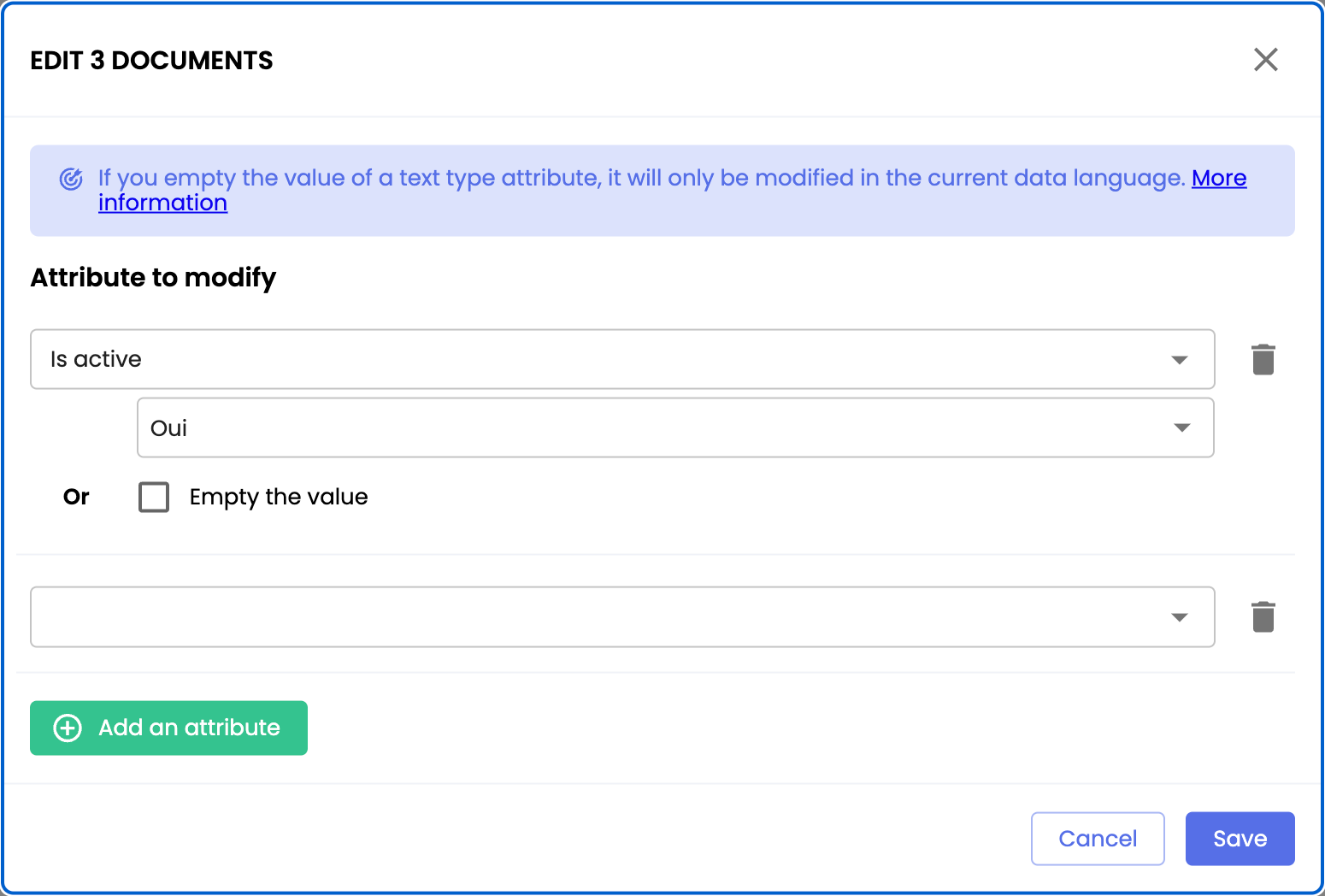
- Le nombre d'objets sélectionnés est indiqué dans l'en-tête de la fenêtre. Saisissez et/ou sélectionnez les informations suivantes :
- Attribut à modifier : Sélectionnez un attribut à modifier dans la liste déroulante.
- Valeur : Sélectionnez ou saisissez une nouvelle valeur pour l'attribut.
- Vider la valeur (dans toutes les langues) : Supprime la valeur de l'attribut dans toutes les locales. (Cette option sur un attribut de texte traduisible ne videra les valeurs que dans la langue actuelle.)
- Cliquez sur le bouton Sauvegarder pour mettre à jour les attributs
Bon à savoir
- Vous pouvez ajouter des attributs à modifier en cliquant sur le bouton Ajouter un attribut ou en supprimer en cliquant sur l'icône poubelle.
- Si vous modifiez ou videz la valeur d'un attribut de type texte traduisible, elle sera modifiée uniquement dans la langue de donnée en cours.
Supprimer en masse des éléments
La suppression en masse vous permet de supprimer une sélection d'éléments en même temps sur les fiches produits, les médias ou les variants.
-
Effectuez une recherche sur une sélection d'objets depuis la page Recherche Avancée,
-
Sélectionnez ensuite les éléments que vous souhaitez modifier en cliquant sur leurs cases à cocher, ou sur "sélectionnez tous les résultats",
-
Enfin, cliquez sur le bouton Actions puis dans le menu déroulant choisissez Supprimer.
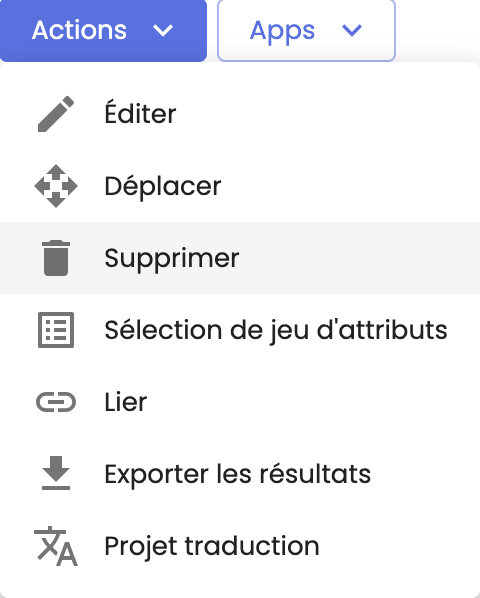
-
Une boîte de dialogue vous demande la confirmation de la suppression des éléments. Suivez les instructions afin de confirmer la suppression.
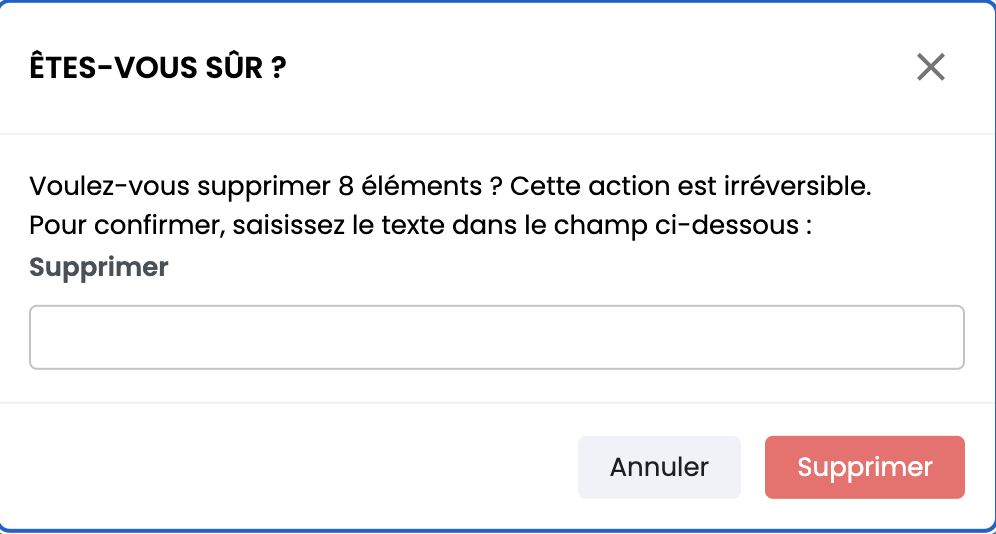
Action irréversibleCette action est irréversible. Une fois la suppression en masse effectuée, il n'est pas possible de récupérer les éléments supprimés.
Déplacer en masse des éléments
Le déplacement en masse vous permet de modifier la classification d'une sélection d'éléments en même temps sur les fiches produits, les médias ou les variants.
-
Effectuez une recherche sur une sélection d'objets depuis la page Recherche Avancée,
-
Sélectionnez ensuite les éléments que vous souhaitez modifier en cliquant sur leurs cases à cocher, ou sur "sélectionnez tous les résultats",
-
Enfin, cliquez sur le bouton Actions puis dans le menu déroulant choisissez Déplacer.
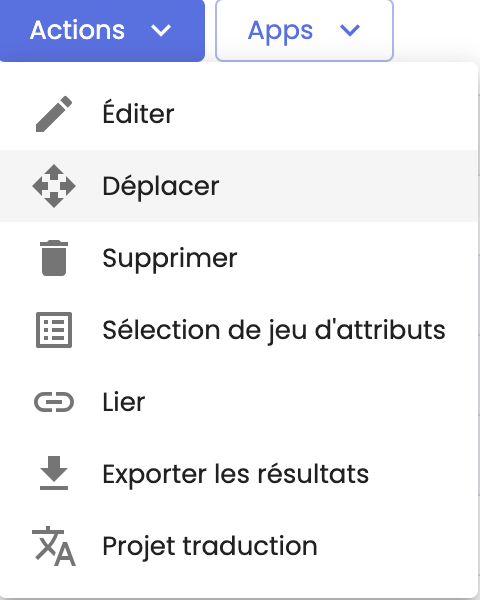
-
Une boîte de dialogue vous demande de sélectionner la classification ou vous souhaitez déplacer les éléments. Déroulez la classification, sélectionnez le noeud de classification choisi, puis cliquez sur Valider.
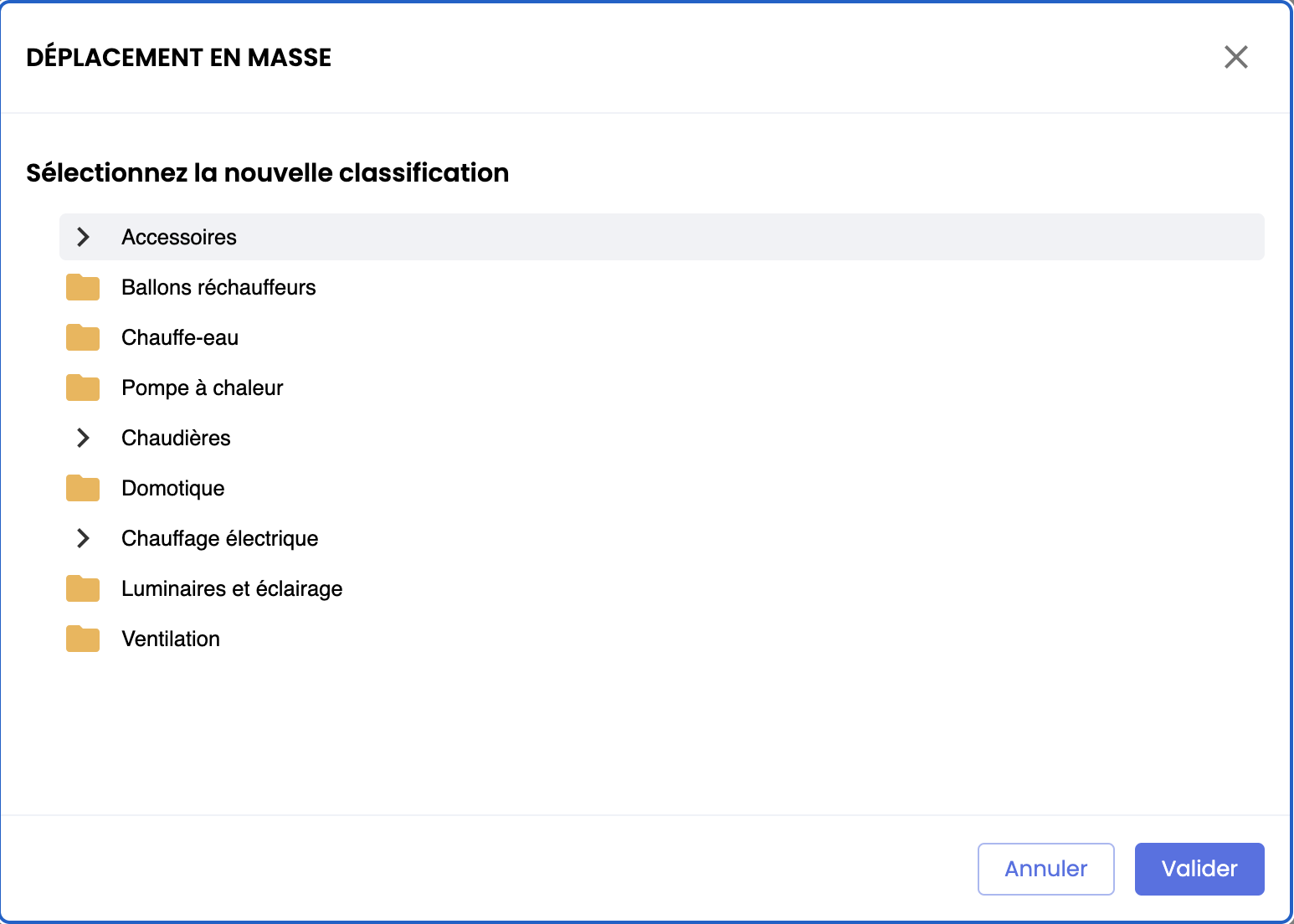
Action irréversibleCette action est irréversible. Une fois le déplacement en masse effectué, il n'est pas possible d'annuler la modification.
Sélection du jeu d'attributs en masse des éléments
La sélection du jeu d'attribut en masse vous permet de définir un jeu d'attribut en même temps sur une sélection de fiches produits.
-
Effectuez une recherche sur une sélection de fiches produits depuis la page Recherche Avancée,
-
Sélectionnez ensuite les éléments que vous souhaitez modifier en cliquant sur leurs cases à cocher, ou sur "sélectionnez tous les résultats",
-
Enfin, cliquez sur le bouton Actions puis dans le menu déroulant choisissez Sélection de jeu d'attributs.
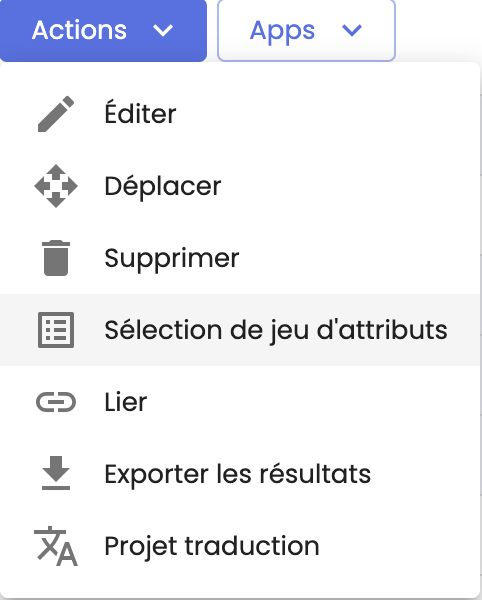
-
Une boîte de dialogue vous demande de sélectionner le jeu d 'attribut parmi une liste. Déroulez la liste, sélectionnez le jeu d'attribut choisi, puis cliquez sur Valider.
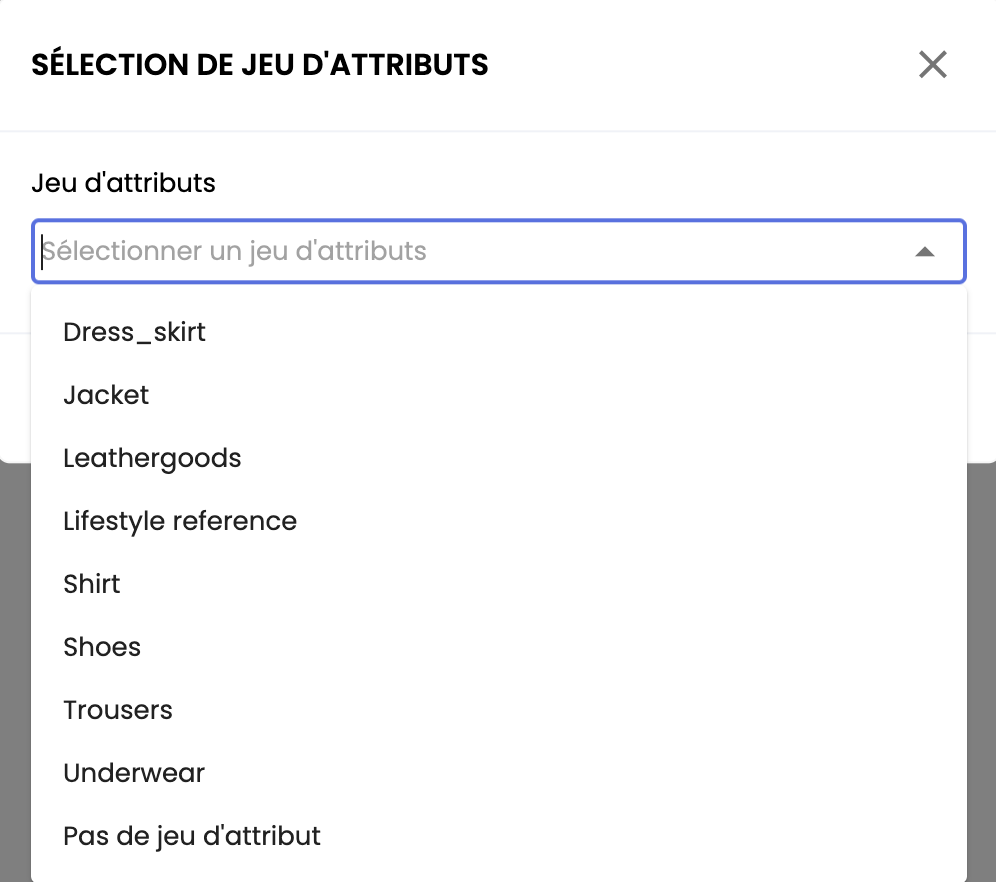
Action irréversibleCette action est irréversible. Une fois la modification en masse effectuée, il n'est pas possible de l'annuler.
Lier en masse des éléments
La liaison en masse vous permet de relier même temps :
- soit une une sélection de fiches produits avec :
- des fiches produits,
- des fiches médias,
- soit une une sélection de médias avec :
- des fiches produits,
- des variants,
- soit une sélection de variants avec :
- des fiches produits,
- des fiches médias,
➡️ en choisissant le type et la liaison à considérer.
Lier en masse des fiches produits avec des fiches produits ou médias
Dans un premier temps, effectuer une recherche sur une sélection de fiches produits, puis :
- Sélectionnez les objets pour lesquels vous lier en masse en cliquant sur leurs cases à cocher, ou sur "sélectionnez tous les résultats",
- Enfin, cliquez sur le bouton Actions puis dans le menu déroulant choisissez Lier.
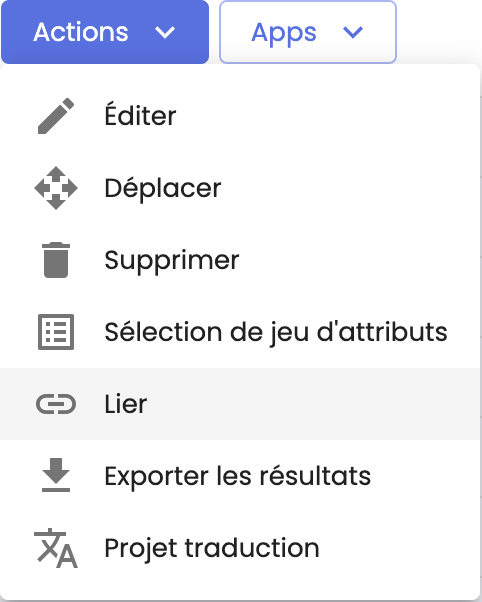
Une boîte de dialogue vous demande de sélectionner la liaison à considérer. Déroulez la liste et sélectionnez :
- Liaison Document -> Document parents ou enfants, pour lier la fiche produit à d'autres fiches produits. Sélectionner ensuite le document à lier dans la liste déroulante, puis cliquez sur Valider.
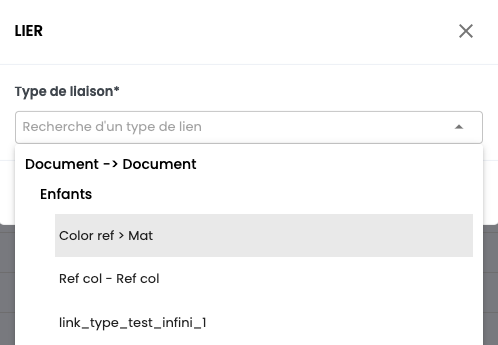
- Liaison Document -> Média enfant, pour lier la fiche produit à un média. Sélectionner ensuite le média dans la liste déroulante, puis cliquez sur Valider.
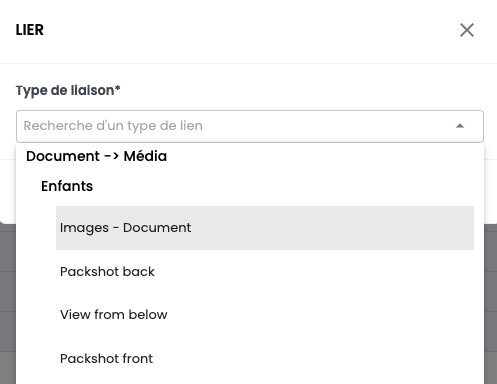
Lier en masse des variants avec des fiches produits ou médias
Dans un premier temps, effectuer une recherche sur une sélection de variants, puis :
- Sélectionnez les objets pour lesquels vous lier en masse en cliquant sur leurs cases à cocher, ou sur "sélectionnez tous les résultats",
- Enfin, cliquez sur le bouton Actions puis dans le menu déroulant choisissez Lier.
Une boîte de dialogue vous demande de sélectionner la liaison à considérer. Déroulez la liste et sélectionnez :
- Liaison Document→ Variants, pour lier la sélection de variants à une fiche produit. Sélectionner ensuite le document à lier dans la liste déroulante, puis cliquez sur Valider.
- Liaison Variants → Médias, pour lier un média à la sélection de variants. Sélectionner ensuite le média à lier dans la liste déroulante, puis cliquez sur Valider.
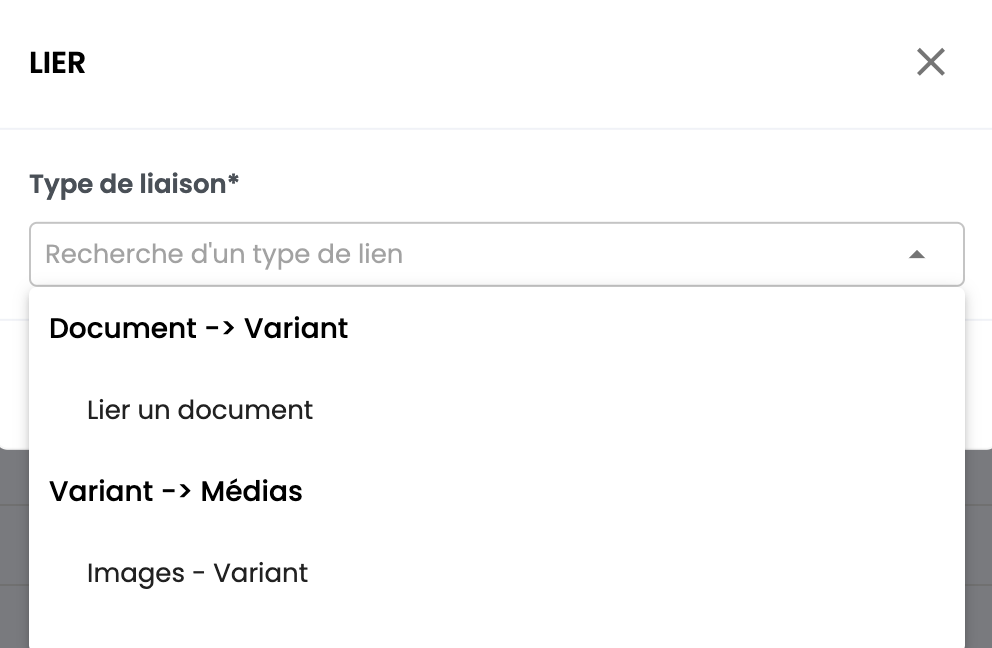
Lier une sélection de fiches médiasLa liaison en masse de fiches médias avec des fiches produits ou des variants suit le même principe :
- Sélectionner des médias à lier,
- Choisir la liaison média-document ou média-variant à considérer,
- Sélectionner la fiche produit ou le variant à relier, puis valider.
Action irréversibleCette action est irréversible. Une fois la liaison en masse effectuée, il n'est pas possible de l'annuler.
En résumé
- Actions en masse depuis la recherche avancée : Permet d'appliquer des modifications sur un grand volume de données. Il est impossible d'effectuer des action en masse sur les classifications.
- Édition en masse :
- Sélectionner des objets à modifier depuis la recherche avancée,
- Modifier les attributs de plusieurs éléments en même temps,
- Possibilité de vider ou de changer des valeurs d'attributs.
- Suppression en masse :
- Sélectionner des éléments à supprimer,
- Confirmer la suppression : cette action irréversible !.
- Déplacement en masse :
- Sélectionner des éléments à déplacer,
- Sélectionner la classification cible,
- Confirmer le déplacement : cette action irréversible !
- Lier en masse :
- Sélectionner des éléments à lier,
- Sélectionner la liaison à considérer,
- Sélectionner la fiche produit ou le média à relier,
- Confirmer la liaison : cette action irréversible !
Chapitre suivant
Maintenant que vous savez Effectuer des actions en masse, découvrons comment Générer du contenu avec l'IA Quable.
Updated 3 months ago
